Samsung SM-N9005 User Manual Page 1
Browse online or download User Manual for Smartphones Samsung SM-N9005. Samsung SM-N9005 Manual do usuário [es]
- Page / 150
- Table of contents
- BOOKMARKS
- Manual do usuário 1
- Sobre este manual 2
- Ícones de instrução 3
- Direitos autorais 3
- Marcas registradas 3
- Primeiros Passos 4
- Comunicação 4
- Parte traseira 7
- Ponta S Pen 8
- Botão S Pen 8
- Carregar a bateria 11
- Reduzir o consumo da bateria 13
- Inserir um cartão de memória 14
- Substituindo a ponta da S Pen 15
- Ao segurar o telefone 17
- Ajustar o volume 17
- Informações básicas 18
- Utilizar o touch screen 19
- Manter pressionado 20
- Arrastar 20
- Tocar duas vezes 20
- Controle de movimentos 21
- Girar a tela 22
- Chamada direta 22
- Alerta inteligente 23
- Explorar uma imagem 23
- Movimentos com a palma 24
- Mudança suspensa 26
- Navegação suspensa 26
- Aceitação Suspensa de chamada 26
- Utilizando a S Pen 27
- Criando uma nota simples 28
- Capturando telas 28
- Menus contextuais 29
- Proteção da S Pen 30
- Pausa inteligente 31
- Rolagem inteligente 31
- Ativar o Multi janela 32
- Utilizando o Multi janela 33
- Notificações 34
- Tela inicial 35
- Reorganizar painéis 36
- Configurar papéis de parede 36
- Utilizar aplicações 38
- Tela de aplicações 39
- Inserir texto 40
- Inserir letra maiúscula 41
- Alterar o tipo de teclado 41
- Alterar o idioma do teclado 41
- Escrita à mão 41
- Inserir texto por voz 42
- Copiar e colar 42
- Conectar a uma rede Wi-Fi 43
- Configurar contas de e-mail 43
- Transferir arquivos 44
- Proteger o telefone 45
- Definir uma assinatura 46
- Definir um padrão 46
- Configurar os perfis de PIN 46
- Definir uma senha 46
- Atualizar o dispositivo 47
- Durante uma chamada 49
- Adicionar contatos 49
- Recebimento de chamadas 50
- Videochamadas 51
- Ouvindo a mensagem de voz 52
- Contatos 53
- Exibir contatos 54
- Mover contatos 54
- Importar e exportar contatos 54
- Contatos favoritos 55
- Grupos de contatos 55
- Cartão de visita 55
- Mensagens 56
- Visualizar mensagens 57
- Configurando contas de e-mail 57
- Enviar mensagens 58
- Enviar mensagens programadas 58
- Ler mensagem 58
- Hangouts 60
- Internet e rede 62
- Samsung Link 65
- Enviar arquivos 66
- Compartilhar arquivos 66
- Group Play 67
- Associar ao Group Play 68
- Enviar dados via Android Beam 69
- Conectar a uma TV 70
- Assistir TV 71
- Reproduzir música 72
- Criando listas de reprodução 73
- Lista de reprodução por ritmo 73
- Tirar fotos 74
- Modo de disparo 75
- Fotos panorâmicas 76
- Aplicando efeitos de filtro 76
- Produzir um vídeo 77
- Modo de gravação 77
- Aumentar e diminuir o zoom 78
- Câmera dupla 78
- Disparo compartilhado 79
- Multimídia 81
- Cortando segmentos de vídeo 82
- Editar imagens 82
- Modificar imagens 82
- Imagens favoritas 83
- Criar clipe de vídeo 83
- Fazer colagem de imagem 83
- Apagar imagens 83
- Compartilhar imagens 84
- Definir como papel de parede 84
- Marcar rostos 84
- Organizando com pastas 84
- Story Album 85
- Ver álbuns de história 86
- Reproduzir vídeos 88
- Apagar vídeos 89
- Compartilhar vídeos 89
- Usar o Pop-up Video player 89
- Comprar vídeos 89
- Assistir vídeos 89
- Minha Revista 90
- Flipboard 91
- SketchBook for Galaxy 92
- Aplicações e lojas de mídia 93
- Samsung Hub 94
- Play Livros 94
- Play Filmes 94
- Play Games 94
- Utilidades 95
- Inserindo arquivos multimídia 97
- Inserindo informação de mapa 98
- Criando uma tabela 98
- Criando um gráfico 99
- Editar um gráfico 99
- Pré-visualizar páginas 100
- Lembrete de Ação 101
- Calendário 102
- Ativa ou desativa o alarme 104
- Relógio mundial 105
- Cronômetro 105
- Temporizador 105
- S Health 106
- Calculadora 106
- Temperatura ideal 111
- Data atual 111
- Umidade ideal 111
- Nivel de conforto atual 111
- Acessa o menu do S Health 111
- Gerenciar peso 112
- S Translator 114
- Gravador de voz 114
- Tempo de gravação transcor 115
- Altera o modo de gravação 115
- Inicia a gravação 115
- Gerenciar notas de voz 116
- Gerenciar categorias 116
- Modo viva-voz 117
- Ativando o aparelho por voz 117
- S Finder 118
- Álbum de recortes 119
- Pesquisa por voz 120
- Meus Arquivos 120
- Downloads 121
- TripAdvisor 121
- Evernote 121
- Viagem e local 122
- Configurações 123
- Bluetooth 124
- Ancoragem e Roteador Wi-Fi 124
- Modo Offline 124
- Uso de dados 124
- Localização 125
- Mais redes 125
- Dispositivos nas proximidades 126
- Screen Mirroring 126
- Dispositivo 127
- Multi janela 128
- Indicador de LED 128
- Tela de bloqueio 129
- Papel de parede 129
- Painel de notificações 130
- Modo Fácil 130
- Acessibilidade 130
- Chamadas 132
- Control 134
- Teclado Samsung 135
- Google digitação por voz 135
- Controle por voz 136
- Operação com uma mão 137
- Air gesture 137
- Exibição suspensa 138
- Comando suspenso 139
- Movimentos 139
- Movimento com a palma 139
- Tela inteligente 139
- Ajuste autom. sensib. toque 140
- Fazer o backup e redefinir 140
- Data e Hora 140
- Auxílio de segurança 141
- Acessório 141
- Gerenciador de aplicações 142
- Aplicativos padrão 142
- Modo de economia de energia 142
- Armazenamento 142
- Segurança 143
- Sobre o dispositivo 144
- Config. Google 144
- Seu aparelho não liga 145
Summary of Contents
http://www.samsung.com.brManual do usuárioSM-N9005
Primeiros Passos103 Empurre o cartão para dentro do compartimento até que ele trave no local.•Não insira o cartão de memória no compartimento do cart
Utilidades100Visualizar páginas de uma notaAo visualizar uma página, toque em e use as seguintes funções:•Apagar: apaga a página.•Compartilhar via
Utilidades101Pesquisando por notasUtilize esta função para pesquisar por uma nota ao inserir critérios de pesquisa, como nomes, marcadores, texto ou p
Utilidades102Navegar por lembretesNavegue por ícones de lembretes ao percorrer para cima ou para baixo.Para editar o lembrete, toque no lembrete.Para
Utilidades103Insira um título e especifique qual calendário usar ou sincronizar. Depois toque em Editar detalhes do evento ou Editar detalhes da taref
Utilidades104DriveUse essa aplicação para criar e editar documentos e compartilhá-los através do armazenamento Google Drive. Ao criar documentos ou tr
Utilidades105AlarmeConfigurar alarmesToque em Criar alarme, defina um horário para o alarme tocar, selecione dias para o alarme repetir e depois toque
Utilidades106CalculadoraUse essa aplicação para cálculos simples ou complexos.Toque em Samsung → Calculadora na Tela de aplicações.Gire o telefone par
Utilidades107Baseado em suas estatísticas físicas, o telefone calcula sua taxa de metabolismo taxa metabólica basal (BMR) e recomenda ingestão calóric
Utilidades108Usar o companheiro de caminhadaDefina um número alvo de passos e acompanhe seus passos diários e suas calorias queimadas.Na tela inicial
Utilidades109Usar o Companheiro de exercíciosDefina uma meta de exercícios e monitore suas calorias queimadas.Na tela inicial do S Health, toque em →
Primeiros Passos11Removendo o cartão SIM ou USIM e a bateria1 Remova a tampa da bateria.2 Tire a bateria.3 Empurre o cartão SIM ou USIM gentilmente at
Utilidades110Para definir uma meta de exercício e começá-lo, toque em Iniciar exercício. Defina os detalhes, tais como: tipo ou meta e depois toque em
Utilidades111Toque em Adic. ref. para inserir a ingestão de calorias. Insira as informações da refeição e depois toque em Salvar.Toque em e use as se
Utilidades112•Mede a temperatura e a umidade num ambiente fechado estável.•A temperatura e a umidade podem variar dependendo do ambiente, temperatur
Utilidades113Toque em e use as seguintes opções:•Definir meta: altera a meta de peso.•Compartilhar via: envia a página atual.•Redefinir: zera as i
Utilidades114S TranslatorUse esta aplicação para traduzir textos em outros idiomas.Para utilizar o S Translator., você precisa baixar e instalar a apl
Utilidades115Tempo de gravação transcorridoExibe a lista das notas de vozAltera o modo de gravaçãoInicia a gravaçãoAlterar o modo de gravaçãoAltere o
Utilidades116Gerenciar notas de vozNa lista de notas de voz, toque e selecione uma das seguintes opções:•Compartilhar via: envia o álbum.•Excluir:
Utilidades117S VoiceUse essa aplicação para comandar o telefone por voz para discar para um número, enviar uma mensagem e mais.Toque em Samsung → S Vo
Utilidades118Utilizando comandos de ativação na tela bloqueadaCom a tela bloqueada, você pode usar várias funções com comandos de ativação predefinido
Utilidades119Escopo de pesquisaPara selecionar quais aplicações pesquisar, toque em → Configurações → Pesquisa no telefone e depois marque os itens
Primeiros Passos12•Quando o nível de bateria estiver fraco, o telefone irá emitir um tom de alerta e exibir uma mensagem de bateria fraca.•Se a bate
Utilidades120Pesquisa por vozUse essa aplicação para pesquisar páginas da internet ao falar.Toque em Google → Pesquisa por voz na Tela de aplicações.E
Utilidades121DownloadsUse o Downloads para ver quais arquivos foram baixados pela aplicação.Toque Downloads na Tela de aplicações.Esta função pode não
122Viagem e localMapasUse o Mapas para mostrar com precisão a localização do aparelho, pesquisar por locais ou obter direções.Toque em Mapas na Tela d
123ConfiguraçõesSobre as configuraçõesUse essa aplicação para configurar o telefone, determinar opções de aplicações e adicionar contas.Toque em Ajust
Configurações124Wi-Fi DirectO Wi-Fi Direct conecta dois aparelhos diretamente via Wi-Fi sem solicitar um ponto de acesso.Toque em Wi-Fi → Wi-Fi Direct
Configurações125Para utilizar mais opções, toque em .•Dados em roaming: define o telefone a utilizar conexões de dados quando você estiver em roamin
Configurações126•Pontos de acesso: define os nomes dos pontos de acesso (APNs).•Seleção de banda: seleciona um tipo de rede.•Configurações de rede:
Configurações127DispositivoSomAltera as configurações para vários sons no seu aparelho.•Volume: Ajusta o nível do volume para toques de chamada, músi
Configurações128Visor•Brilho: define o brilho do visor.•Duração da luz de fundo: define o tempo de espera que o telefone aguarda para desativar a lu
Configurações129Tela de bloqueioAltera as configurações da tela de bloqueio.•Bloqueio de tela: ativa a função bloqueio de tela. As funções a seguir p
Primeiros Passos13•O telefone pode ser utilizado enquanto carrega, porém pode levar mais tempo para carregar a bateria completamente.•Se o aparelho
Configurações130FonteAltera as configurações da fonte•Estilo da fonte: altera o tipo de fonte para o texto do visor.•Tamanho da fonte: altera o tama
Configurações131•Gerenciar acessibilidade: exporta ou importa as configurações de acessibilidade para compartilhá-las com outros telefone. –Exportar:
Configurações132•Menu assistente: define o telefone a exibir o ícone de atalho do assistente que ajuda a acessar funções suportadas por teclas extern
Configurações133•Notificações de chamadas recebidas: define o aparelho para exibir uma janela de notificação ao receber uma chamada.•Acessórios de c
Configurações134•Redução de ruídos: define o telefone a remover ruídos de fundo para que a outra pessoa possa ouvir você mais claramente.•Aumentar v
Configurações135Teclado SamsungPara alterar as configurações do teclado Samsung, toque em .As opções disponíveis podem variar dependendo de sua regiã
Configurações136•Bloquear palavras ofens.: define para prevenir o aparelho do reconhecimento de palavras ofensivas no comando de voz.•Reconhecimento
Configurações137Modo viva-vozDefine o dispositivo para ler as novas chamadas ou notificações automaticamente.S PenAltera as configurações para utiliza
Configurações138•Mudança suspensa: durante a visualização de e-mails ou páginas da web, mova sua mão para cima ou para baixo ao longo do sensor para
Configurações139 –Tocar som e dar resposta ao toque: define o telefone a reproduzir som e vibrar ao apontar itens com seu dedo.Comando suspensoEnquant
Primeiros Passos14•Feche aplicações desnecessárias com o gerenciador de tarefas.•Desative a função Bluetooth.•Desative a função Wi-Fi.•Desative a
Configurações140 –Exibição de Resposta Visual: define o telefone a exibir um ícone de sinal quando o telefone reconhece sua ação.Essa função pode não
Configurações141•Definir data: defina a data atual manualmente.•Definir hora: defina a hora atual manualmente.•Fuso horário automático: define o te
Configurações142•Selec. info. exib. capa: configura a informação que aparece na tela de bloqueio S view.•Saída de áudio: selecione um formato de saí
Configurações143SegurançaAltera as configurações de segurança do seu dispositivo e do seu cartão SIM ou USIM.•Codificar dispositivo: Define uma senha
Configurações144•Alterar nível segurança: modifica o nível de segurança para arquivos credenciados.•Atualiz. polít. autom.: define o aparelho para v
145Solução de problemasAntes de contatar o Serviço de atendimento Samsung, tente resolver com as seguintes soluções. Algumas situações podem não se ap
Solução de problemas146O touch screen responde lentamente ou indevidamente•Se você anexar uma capa protetora ou acessórios opcionais para o touch scr
Solução de problemas147As pessoas não conseguem ouví-lo durante uma chamada•Certifique-se de que você não esteja bloqueando o microfone.•Certifique-
Solução de problemas148A bateria esgota mais rápido do que quando comprado•Quando você expõe a bateria a temperaturas muito frias ou muito quentes, a
Solução de problemas149•Certifique-se de que seu telefone suporta o tipo de arquivo.•Seu aparelho suporta fotos e vídeos feitos pelo aparelho. Fotos
Primeiros Passos15Remover o cartão de memóriaAntes de remover o cartão de memória, primeiro desinstale para remoção segura. Na tela inicial, pressione
Português (BR). 01/2014. Rev. 2.0Alguns conteúdos deste manual podem estar diferente no aparelho dependendo do seu país, operadora de serviços ou vers
Primeiros Passos162 Insira a nova ponta na S Pen até você ouvir um clique.Não deixe que seu dedo seja preso entre a pinça e a ponta.•Não utilize pont
Primeiros Passos17•Siga todos os avisos e instruções recomendados pelo pessoal autorizado em áreas onde dispositivos sem fio são proibidos.•Mantenha
18Informações básicasÍcones indicadoresOs ícones exibidos no topo da tela fornecem informações sobre o status do telefone. Os ícones listados na tabe
Informações básicas19Ícone SignificadoModo silencioso ativadoModo vibrar ativadoModo Offline ativadoErro ocorrido ou cuidado necessárioNível de energi
2Sobre este manualEste aparelho oferece alta qualidade de comunicação móvel e entretenimento utilizando os altos padrões de qualidade e conhecimentos
Informações básicas20Manter pressionadoMantenha um item pressionado por mais de 2 segundos para acessar as opções disponíveis.ArrastarPara mover um íc
Informações básicas21DeslizarDeslize para a esquerda ou para a direita na Tela inicial ou na Tela de aplicações para visualizar outro painel. Deslize
Informações básicas22Girar a telaMuitas aplicações permitem a tela na orientação retrato ou paisagem. Girar o telefone faz com que a tela ajuste autom
Informações básicas23Alerta inteligenteQuando você levanta o telefone depois de um tempo em que ele esteja desativado ou quando a tela tenha desativad
Informações básicas24Silenciar/pausarPosicione o telefone com a face virada para baixo para silenciar toques de chamada ou pausar a reprodução de mídi
Informações básicas25Silenciar/pausarCubra a tela com a palma de sua mão para pausar a reprodução de mídia.Air gestureUse esta função para executar aç
Informações básicas26Mudança suspensaAo visualizar e-mails ou páginas da internet, mova sua mão para cima ou para baixo pelo sensor para percorrer par
Informações básicas27Utilizando a S PenA S Pen pode ser usada para selecionar itens ou executar funções facilmente. Ações utilizando a S Pen com o bot
Informações básicas28Criando uma nota simplesToque em Lembrete de ação da lista de Comando suspenso. Ou mantenha o botão da S Pen pressionada de um du
Informações básicas29Abrindo opções disponíveisAlguns itens possuem menus contextuais que fazem a ponta da S Pen iluminar. Pressione o botão da S Pen
Sobre este manual3•Aplicações padrão que vão instaladas no aparelho estão sujeitas a atualizações e podem deixar de ser suportadas sem aviso prévio.
Informações básicas30Proteção da S PenQuando a tela estiver desativada e a S Pen é removida do aparelho, um alerta é exibido e um som é emitido. Acess
Informações básicas31Pausa inteligenteUse esta função para pausar vídeos quando você desviar o olhar da tela.Na Tela de aplicações, toque em Aplic. →
Informações básicas32Ajustar a sensibilidade do touch screenAtive esse modo para utilizar o touch screen usando luvas.Na Tela de aplicações, toque em
Informações básicas33Arraste a barra entre os painéis de aplicações para cima ou para baixo para ajustar o tamanho dos painéis.Toque a miniatura do pa
Informações básicas34NotificaçõesOs ícones de notificações aparecem na barra de status no topo da tela para mostrar chamadas perdidas, novas mensagens
Informações básicas35•Modo Offline: Ativa ou desativa o Modo offline.As opções disponíveis podem variar dependendo de sua região ou operadora de serv
Informações básicas36Mover um itemMantenha um item pressionado e arraste-o para uma nova localização. Para mover para outro painel, arraste-o para o l
Informações básicas37Utilizar widgetsWidgets são pequenas aplicações que fornecem funções convenientes e informações na sua tela inicial. Para usá-los
Informações básicas38Adicionar widgetsPara utilizar widgets com a tela bloqueada, na Tela de aplicações, toque em Ajustes → Dispositivo → Tela de bloq
Informações básicas39Algumas aplicações são agrupadas em pastas. Toque em uma pasta, em seguida toque na aplicação para abri-la.Abrir aplicações utili
4ÍndicePrimeiros Passos6 Layout do aparelho8 Teclas8 S Pen9 Instalando o cartão SIM ou USIM e a bateria11 Carregar a bateria14 Inserir um cartão
Informações básicas40Instalar aplicaçõesUtilize lojas de aplicações, tais como o Play Store para baixar e instalar aplicações.Desinstalar aplicaçõesPr
Informações básicas41M o v e pa r a a p r ó xima linh a A paga um ca r a c t e r e I nse r e símbolos e po n tuaçã o I nse r e let r as maiúscula s D
Informações básicas42Ao percorrer com a S Pen sobre um campo de texto, o ícone aparece no canto superior esquerdo do campo de texto. Toque em para
Informações básicas43Conectar a uma rede Wi-FiConecte o telefone a uma rede Wi-Fi ou use a internet para compartilhar arquivos de mídia com outros dis
Informações básicas44Adicionar contasSiga as instruções que aparecem ao abrir uma aplicação Google sem iniciar sessão para configurar uma conta Google
Informações básicas45Conectar com o Samsung KiesO Samsung Kies é uma aplicação de computador que permite gerenciar bibliotecas de mídia, contatos e ca
Informações básicas46Definir uma assinaturaNa lista de aplicações, selecione Ajustes → Dispositivo → Tela de bloqueio → Bloqueio de tela → Assinatura.
Informações básicas47Desbloquear o telefoneAtive a tela ao pressionar a tecla Ligar ou a tecla Ligar e insira o código de desbloqueio.Caso esqueça sua
48ComunicaçãoTelefoneUse essa aplicação para efetuar ou atender uma chamada.Pressione Telefone na Tela de aplicações.Efetuando chamadasEfetuando uma c
Comunicação49Efetuar uma chamada internacionalMantenha pressionado 0 até o sinal + aparecer. Insira o código do país, código de área e número de telef
Índice5Utilidades95 S Note101 Lembrete de Ação102 Calendário104 Drive104 Relógio106 Calculadora106 S Health114 S Translator114 Gravador de voz117
Comunicação50Exibir registros de chamadasPressione Registros para visualizar o histórico de chamadas efetuadas e atendidas.Para filtrar um registro de
Comunicação51Chamadas perdidasSe uma chamada for perdida, o ícone aparecerá na barra de notificações. Abra o painel de notificações para visualizar a
Comunicação52• → Ativar modo desenho: altera o modo de visualização para desenho animado.• → Ativar câmera dual: use as câmeras frontal e traseira p
Comunicação53ContatosUse essa aplicação para gerenciar contatos, incluir números de telefone, e-mail e mais.Toque em Contatos.Gerenciar contatosCriar
Comunicação54Exibir contatosToque em Contatos.Por padrão, o telefone exibe todos os contatos salvos no aparelho.Toque em → Contatos para exibir e dep
Comunicação55Contatos favoritosToque em Favoritos.Pressione e depois faça uma das seguintes ações:•Pesquisar: pesquisa por contatos.•Adicionar aos
Comunicação56Pressione Configurar perfil, insira detalhes, como número de telefone, e-mail e endereço e depois selecione Salvar. Se as informações do
Comunicação57Defina uma data e um horário e depois toque em Concl. Toque em o aparelho enviará a mensagem na data e horário especificados.•Se o tel
Comunicação58Enviar mensagensToque a conta de e-mail para usar e depois toque em na parte inferior da tela. Insira destinatários, assunto e mensagem
Comunicação59GmailUse essa função para acessar rapidamente e diretamente os serviços Google.Toque Google → Gmail na Tela de aplicações.•Esta função p
6Primeiros PassosLayout do aparelhoParte frontalLuz de notificação FoneTecla InícioTecla MenuMicrofoneAlto-falanteSensor de Gesto / Luz / ProximidadeCâ
Comunicação60MarcadoresO Gmail não utiliza pastas atuais, ao invés disso, utiliza marcadores. Quando o Gmail é iniciado, é exibido na caixa de entrada
Comunicação61FotosUtilize essa aplicação para compartilhar imagens ou vídeos via rede social Google.Toque em Google → Fotos na Tela de aplicações.Esta
62Internet e redeInternetUse essa aplicação para navegar na internet.Toque em Samsung → Internet na Tela de aplicações.Visualizar páginas da internetT
Internet e rede63LinksMantenha pressionado um link na página da internet para abrí-lo em uma nova página, salvá-lo ou copiá-lo.Para visualizar link sa
Internet e rede64Selecione uma página para abrir.Para visualizar favoritos, toque .BluetoothO Bluetooth cria uma conexão de rede direta entre dois dis
Internet e rede65Screen MirroringUse essa função para conectar seu telefone a uma tela grande com um AllShare Cast dongle ou HomeSync e depois compart
Internet e rede66Enviar arquivosEnvie arquivos para outros dispositivos ou atualize-os para os serviços de armazenamento web.Toque para selecionar um
Internet e rede67Group PlayUse essa aplicação para curtir momentos com seus amigos ou compartilhar e reproduzir conteúdos. Crie ou associe-se a uma se
Internet e rede68•Compartilhar vídeo: conecte dois ou mais dispositivos para compartilhar um vídeo ou combine os dispositivos numa exibição maior. Ca
Internet e rede69NFCSeu telefone permite a leitura de etiquetas (NFC) que contém informações sobre produtos. Você também pode usar essa função para ef
Primeiros Passos7Parte traseiraFlash S Pen Câmera traseiraAntena do GPSAntena principalConector do fone de ouvidoMicrofone paraviva-vozTecla VolumeTam
Internet e rede70Na Tela de aplicações, pressione Ajustes → Conexões → S Beam e depois arraste o botão S Beam para a direita.Selecione um item, encos
Internet e rede71Assistir TVSelecione a partir das sugestões de programa de TV baseado em suas escolhas ao registrar uma TV ou selecione uma categoria
72MídiaMúsicaUse essa aplicação para ouvir música.Toque em Música na Tela de aplicações.•Alguns formatos de arquivos não são suportados dependendo da
Mídia73Para ouvir músicas em níveis iguais de volume, toque em → Configurações → Volume inteligente.Quando o Volume inteligente está ativo, o volume
Mídia74CâmeraUtilize essa aplicação para tirar fotos ou filmar.Use o Multimídia para visualizar fotos e vídeos feitos pela câmera do telefone. (p. 81)
Mídia75Modo de disparoVários efeitos de foto estão disponíveis.Toque em MODO e percorra para cima ou parra baixo na tela do lado direito.•Automático:
Mídia76Toque em para tirar uma série de fotos. O dispositivo apaga traços de movimento dos objetos. Para voltar a foto original, toque em Exb. obj.
Mídia77FilmarProduzir um vídeoToque em para iniciar a gravação. Para pausar, toque em . Para parar a gravação, toque em .Durante a gravação, use as
Mídia78Aumentar e diminuir o zoomUse um dos seguintes métodos:•Use a tecla Volume para aumentar ou diminuir o zoom.•Afaste dois dedos na tela para a
Mídia79Disparo compartilhadoToque em → e depois selecione uma das seguintes opções:•Compartilhar foto: envia uma foto diretamente a outro disposi
Primeiros Passos8TeclasTecla FunçãoLigar•Mantenha pressionado para ligar ou desligar o telefone.•Mantenha pressionada por 7 segundos para zerar o ap
Mídia80•Salvar como: definido para apagar a foto original ao tirá-las no modo Brilhante.•Zoom de áudio: faz com que um som seja emitido ao dar zoom
Mídia81MultimídiaUse essa aplicação para visualizar imagens e vídeos.Toque em Multimídia na Tela de aplicações.•Alguns formatos de arquivo não são su
Mídia82Cortando segmentos de vídeoSelecione um vídeo e depois toque em . Mova o ponteiro inicial para o ponto de início desejado, mova o ponteiro fin
Mídia83•Retrato: corrigir olhos vermelhos, ajustar e retocar rostos ou tornar plano de fundo desfocado.•Autocolante: anexa adesivos.•Desenho: desen
Mídia84Compartilhar imagensUse um dos seguintes métodos:•Numa pasta, toque → Selecionar item, selecione as imagens ao marcá-las e depois toque em
Mídia85Story AlbumUse esta aplicação para criar seu próprio álbum digital para manter suas histórias ao organizar as imagens em ordem e automaticament
Mídia86Criar álbuns com etiquetas de informaçãoCriar álbuns ao organizar fotos por etiquetas de informações, tais como a localização onde uma imagem f
Mídia87Editar imagensToque a imagem da página de um álbum.Adiciona legendaCompartilha a imagemApaga a imagemSeleciona uma série de efeitos disponíveis
Mídia88Configurar um número mínimo de fotosToque em → Config. e depois arraste o botão ao lado um tipo de álbum para a direita em Sugestões. Selecio
Mídia89Apagar vídeosToque em → Apagar, selecione vídeos ao marcar a caixa de verificação, depois toque Apagar.Compartilhar vídeosToque em → Compar
Primeiros Passos9Instalando o cartão SIM ou USIM e a bateriaInsira o cartão SIM ou USIM fornecido pela sua operadora de serviços e a bateria fornecida
Mídia90Pausa ou retoma a reproduçãoAvança ou volta o vídeo ao deslizar a barra de progressoAdiciona o vídeo na lista de reproduçãoAcessa opções de exe
Mídia91Enquanto visualiza a revista, toque em e use as seguintes opções:• : efetua chamada•: inicia a Câmera• : envia mensagens• : inicia o Pesqu
Mídia92SketchBook for GalaxyUse essa aplicação para criar um conceito rápido ou desenhar sua ideia para um projeto.Na tela de Aplicações, toque em Par
93Aplicações e lojas de mídiaPlay StoreUse esta aplicação para comprar e baixar aplicações e jogos que podem ser executados em seu aparelho.Toque em P
Aplicações e lojas de mídia94Samsung HubUse esta aplicação para comprar e baixar conteúdos multimídia. Você também pode gerenciar o conteúdo do dispos
95UtilidadesS NoteUse essa aplicação para criar uma nota utilizando imagens e gravações de voz.Toque em S Note na Tela de aplicações.Criando notasAo i
Utilidades96Ao utilizar modelos que possuem molduras de imagem, mantenha pressionada uma moldura de imagem, depois toque em Imagens ou Tirar fotos par
Utilidades97Para limpar uma nota, toque em Limpar tudo.Mesmo com uma borracha menor, você pode não ser capaz de apagar a parte desejada.Editando notas
Utilidades98Para adicionar seus próprios esboços para a lista, toque em , e desenhe uma imagem para o painel de esboço.Inserindo uma imagem ou vídeo
Utilidades99•Para inserir dados na tabela, toque em uma célula da tabela.•Para adicionar ou excluir linhas, toque em → Adicionar item ou Excluir i
More documents for Smartphones Samsung SM-N9005

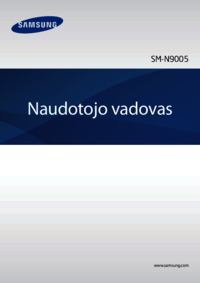


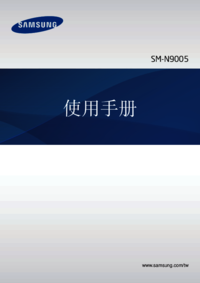

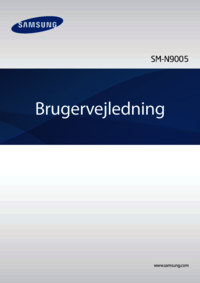


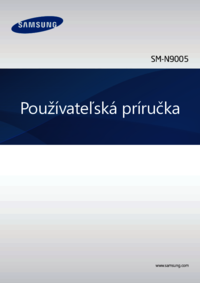





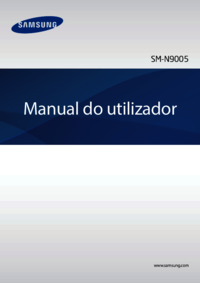
























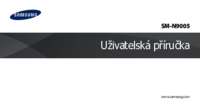









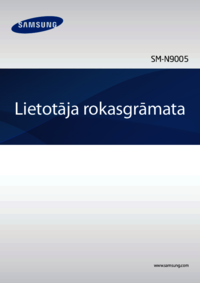
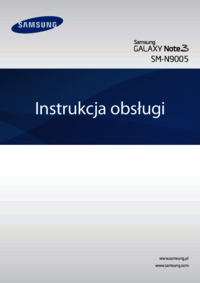
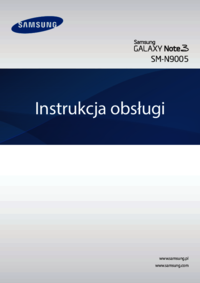



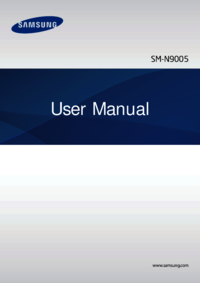


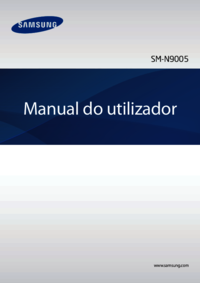





 (167 pages)
(167 pages) (139 pages)
(139 pages) (100 pages)
(100 pages) (2 pages)
(2 pages) (110 pages)
(110 pages) (73 pages)
(73 pages) (96 pages)
(96 pages) (100 pages)
(100 pages) (196 pages)
(196 pages) (106 pages)
(106 pages) (126 pages)
(126 pages) (173 pages)
(173 pages)







Comments to this Manuals